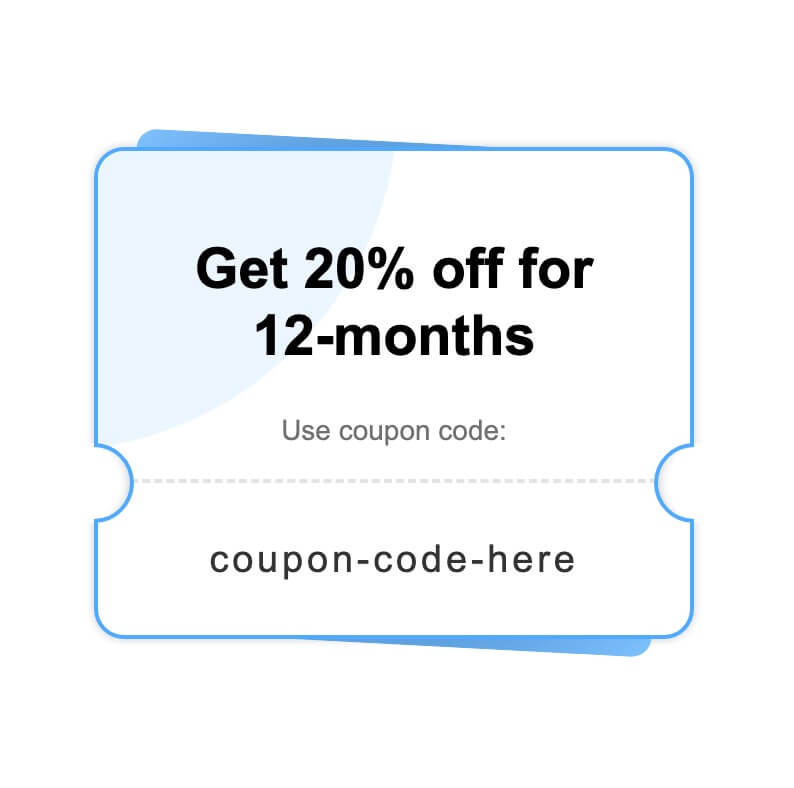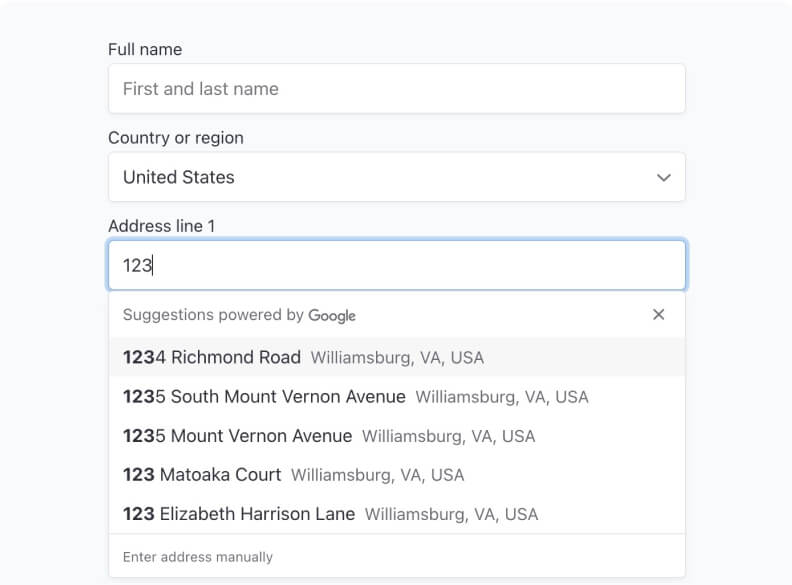Key Benefits
Renforcer les relations avec les clients existants
Fidélisez vos clients à long terme en leur donnant le sentiment d'être appréciés et valorisés !
Attirer de nouveaux clients
Les coupons peuvent inciter les nouveaux clients à essayer votre produit ou service.
Obtenir des données précieuses sur les clients
Lorsque les clients échangent des coupons, vous pouvez recueillir des données sur leurs habitudes d'achat, leurs préférences et leurs caractéristiques démographiques, qui peuvent être utilisées pour élaborer de futures stratégies de marketing.
Comment créer des coupons de réduction et des codes promo
Créer des coupons de réduction et des codes promotionnels sur Stripe est assez facile. Pour les débutants, cependant, le voyage le long d'un chemin tortueux de boutons et de liens pas si évidents peut être difficile à naviguer.
This article guides you through the maze and shows you how to create and apply a Stripe coupon.
P.S. If you want to take the next step and create customer-facing promo codes that link to a coupon, read this article.
❗️Important : Si vous êtes en mode test dans Memberstack, créez des coupons dans le mode test de Stripe.
Comment créer votre coupon
- Connectez-vous à votre compte Stripe.
- Cliquez sur Produits > Coupons > +Nouveau.
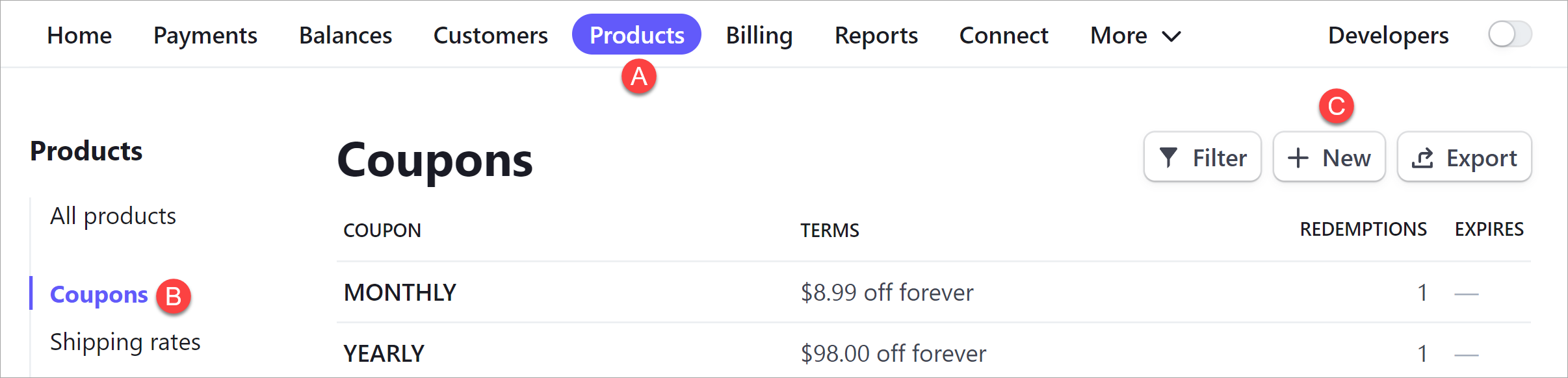
La page Créer un coupon s'affiche. Remplissez les champs obligatoires.
Nom
- Entrez un nom de coupon unique. Ce nom apparaît sur les factures des clients.
Type
- Sélectionnez Pourcentage ou Montant fixe, puis entrez une valeur.
- En option, vous pouvez offrir une remise fixe dans plusieurs devises. Consultez la documentation d'aide de Stripe pour plus de détails.
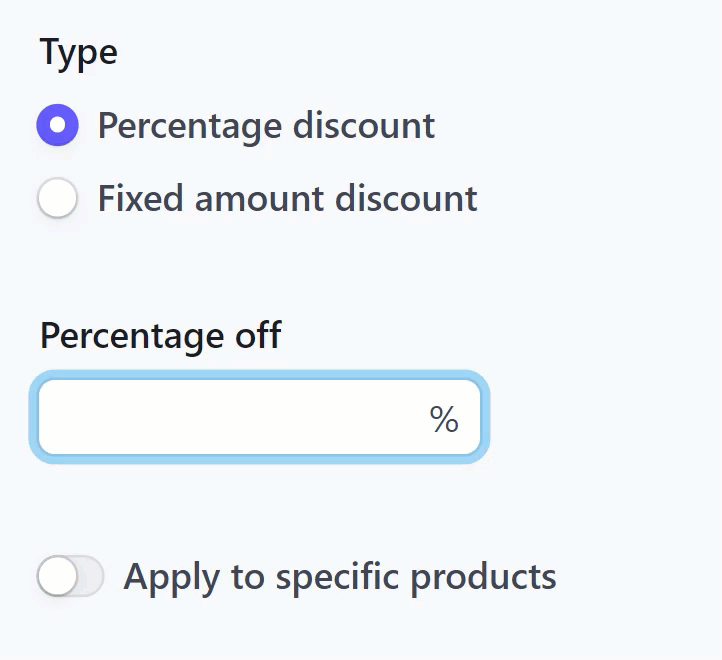
Appliquer à des produits spécifiques
Par défaut, cette option est désactivée et le champ est vide. Cela signifie que vos clients peuvent appliquer le bon de réduction à tous les produits liés à l'abonnement. Si vous saisissez un ou plusieurs produits, le coupon ne s'applique qu'à ces articles et exclut tous les autres.
La durée
Définissez la période de validité du coupon. Cliquez sur le champ et sélectionnez une option : Pour toujours, Une fois, et Plusieurs mois.
Pour toujours
Ce coupon fonctionne encore, encore et encore tant que le client est abonné.
Une fois
Ce coupon ne fonctionne qu'une seule fois au cours d'une période d'abonnement. Lorsque l'abonnement en cours se termine, le coupon ne génère pas de réduction.
Plusieurs mois
Contrairement à l'option Forever, cette option définit une période de validité fixe. Voici un exemple de son fonctionnement.
Imaginons que vous créiez un coupon valable pendant quatre mois (comme le montre la capture d'écran ci-dessous).
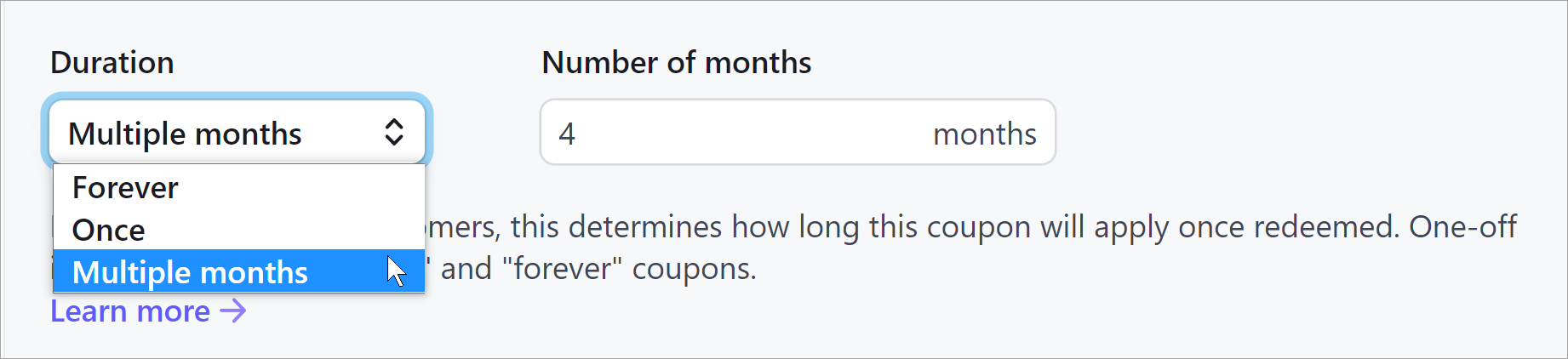
- Si un client achète un abonnement d'un an avec ce coupon de 4 mois, la réduction s'applique au prix total de l'abonnement d'un an.
- Si un client a un abonnement mensuel, il peut appliquer le coupon à quatre factures mensuelles consécutives. Après le quatrième mois, le coupon n'est plus valable pour ce client.
- Le point de départ de la durée de vie d'un coupon dépend du client. L'horloge commence à tourner lorsque le client utilise le coupon pour la première fois.
Limites de rachat
Configurez ce paramètre pour protéger votre entreprise en mettant des garde-fous à la disponibilité des coupons. Utilisez le sélecteur de date pour définir le dernier jour de validité des coupons ou plafonner le nombre total de coupons disponibles pour votre clientèle. Vous pouvez également activer les deux limites (durée et nombre total).
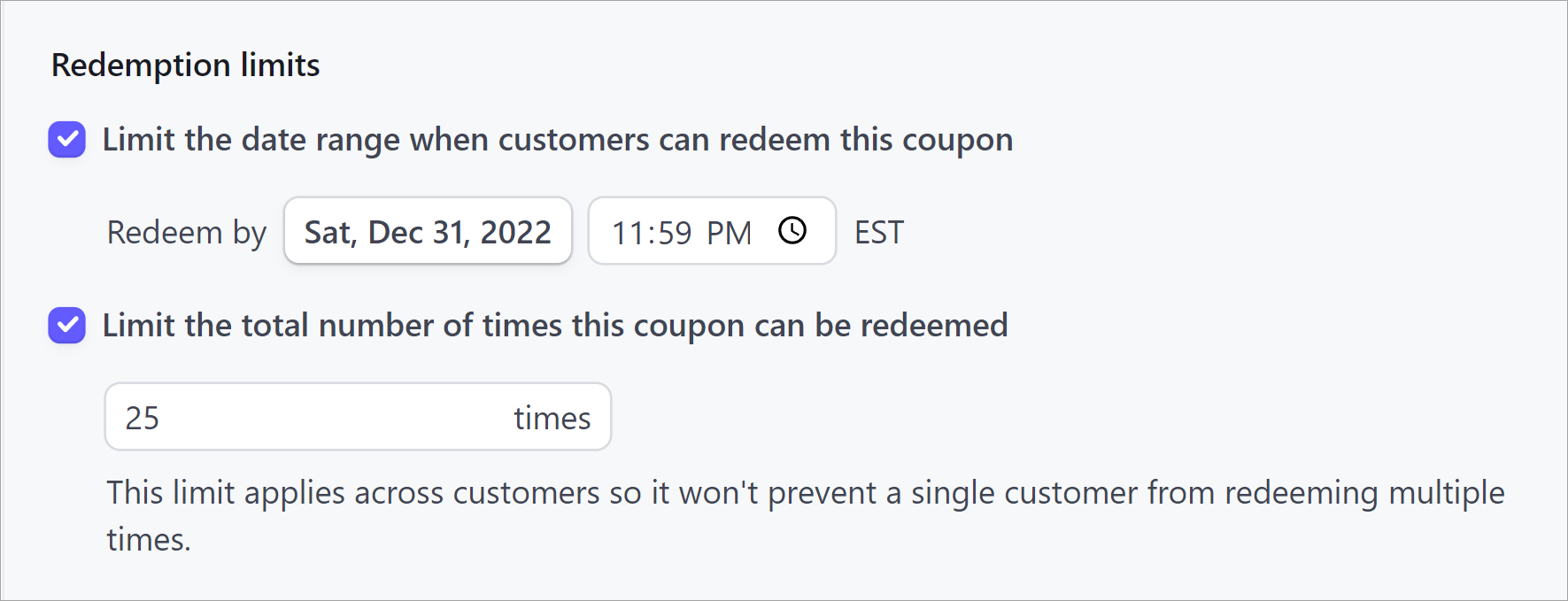
Pour terminer la mise en place de vos coupons, consultez le reste de l'article ici.